- Mwandishi Abigail Brown [email protected].
- Public 2023-12-17 07:02.
- Mwisho uliobadilishwa 2025-01-24 12:26.
Unapotaka kupiga picha ya skrini ya kompyuta yako, una chaguo. Ili kupiga picha ya skrini ya haraka na rahisi ya skrini nzima, bonyeza kitufe cha Printa. Iwapo ungependa kunasa sehemu za skrini na kufanya mabadiliko kwenye picha ya skrini, tumia matumizi ya Zana ya Kunusa katika Windows.
Maelekezo katika makala haya yanatumika kwa mfumo wa uendeshaji wa Windows 10.
Washa Zana ya Kunusa
Ili kufungua Zana ya Kunusa katika Windows 10, bonyeza Windows, kisha uweke Zana ya Kunusa. Zana ya Kunusa inapoonekana kwenye menyu, ichague.
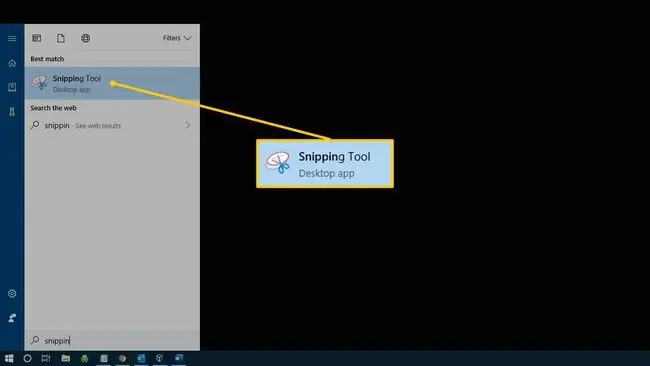
Dirisha la Zana ya Kunusa halionekani katika picha zozote za skrini unazopiga.
Gundua Zana ya Kunusa
Zana ya Kunusa hufunguka katika dirisha dogo kwa upau wa vidhibiti ambao una amri tano:
- Mpya: Huanzisha amri ya kunusa.
- Modi: Huweka aina ya kijisehemu cha kutekeleza.
- Kuchelewa: Huunda kipima muda kilichochelewa kupiga picha.
- Ghairi: Husimamisha kunasa.
- Chaguo: Ina mipangilio ya ziada ya jinsi Zana ya Kudunga inavyofanya kazi.
Hivi ndivyo utakavyopata katika kila mojawapo ya menyu hizi.
Piga Picha ya skrini kutoka kwa Menyu Mpya
Baada ya kusanidi skrini unayotaka kunasa na kuweka vigezo vya kunasa skrini kama vile hali ya kunasa na ucheleweshaji wowote, chagua Mpya ili kupiga picha ya skrini.
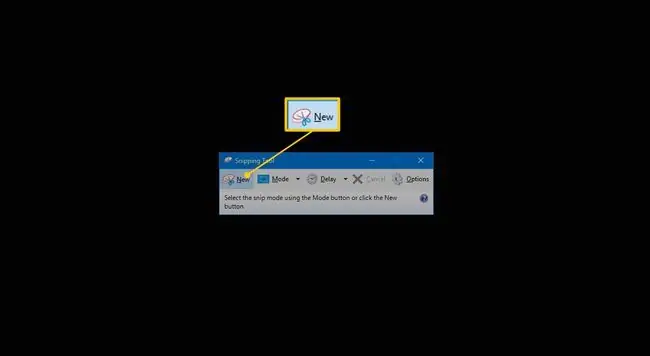
Chagua Sehemu za Skrini ili Unasa kutoka kwa Menyu ya Hali
Tofauti na Windows Print Skrini, ambayo hunasa skrini nzima au dirisha linalotumika, Zana ya Kudunga hunasa sehemu yoyote ya skrini au dirisha lolote lililofunguliwa, si dirisha linalotumika pekee.
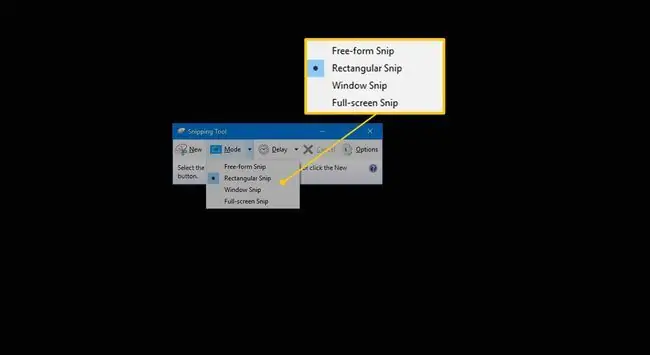
Menyu ya Modi hutoa njia 4 tofauti za kunasa skrini: Umbo lisilolipishwa, mstatili, dirisha na vijisehemu vya skrini nzima.
-
Chagua Picha ya fomu bila malipo ili kutumia zana ya lasso kuzunguka sehemu ya skrini ili kunasa.

Image -
Chagua Picha ya Mstatili ili kunasa uteuzi sare wa mstatili. Hii inaweza kuwa sehemu ya skrini au skrini nzima.

Image -
Chagua Dirisha ili kunasa madirisha ya moja kwa moja.

Image -
Chagua Picha ya skrini nzima ili kunasa skrini nzima, ikijumuisha upau wa kazi na mikato ya eneo-kazi.

Image
Weka Kipima Muda kwa Menyu ya Kuchelewa
Unapohitaji muda wa kuchagua menyu kunjuzi au vipengee vingine ambavyo vinginevyo havitanaswa mara moja, nenda kwenye menyu ya Delay..
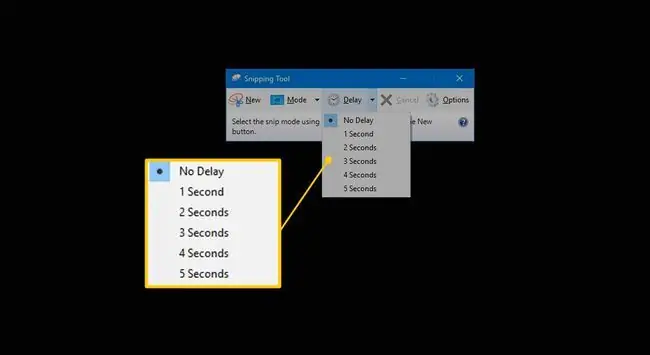
Tumia chaguo katika menyu ya Kuchelewa kuweka muda ambao Zana ya Kudunga husubiri kabla ya kupiga picha ya skrini. Chagua kuchelewa kati ya sekunde 1 na 5. Au, chagua Hakuna Kuchelewa ili kunasa skrini mara moja.
Hifadhi Picha za Skrini Kiotomatiki na Zaidi ukitumia Menyu ya Chaguo
Zana ya Kunusa ina chaguo kadhaa ambazo zinaweza kutumika kwa kila picha ya skrini unayopiga. Chaguo za kunasa skrini zinaweza kubadilishwa wakati wowote. Ili kwenda Chaguo kwa:
- Nakili vijisehemu kila mara kwenye ubao wa kunakili.
- Arifa kuhifadhi vijisehemu kabla ya kufunga.
- Onyesha wino wa uteuzi baada ya kipande cha picha kunaswa.
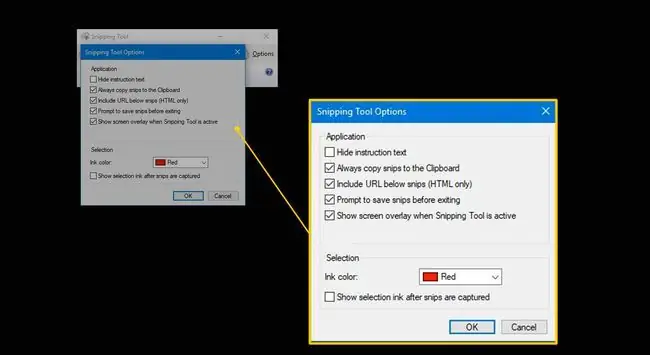
Ili kuongeza mpaka wa kuzunguka picha ya skrini, chagua Onyesha wino wa uteuzi baada ya vijisehemu kunaswa kisanduku tiki, kisha uchague Rangi ya winokishale kunjuzi na uchague rangi.
Tumia Zana ya Kunusa
Kabla ya kupiga picha ya skrini, fungua madirisha yoyote ambayo ungependa kunasa, kisha utumie Zana ya Kudunga.
- Nenda kwenye Modi, kisha uchague umbo unalotaka kunasa.
- Nenda kwa Cheelewesha, kisha uchague kiasi cha kuchelewa, kama kuna chochote unachotaka kwa mpigo wako.
- Nenda kwa Chaguo, kisha uchague mipangilio yoyote ya ziada.
-
Chagua Mpya.
Skrini hufifia wakati Zana ya Kunusa iko katika hali ya kunasa.
- Chagua eneo unalotaka kujumuisha kwenye muhtasari.
-
Ili kuhifadhi kipande, chagua ikoni ya diski kwenye menyu au chagua Faili > Hifadhi Kama.

Image
Hariri na Ushiriki Vinakilishi vya Skrini
Baada ya kupata muhtasari, chaguo za ziada zitaonekana kwenye upau wa vidhibiti. Chaguo hizi ni pamoja na Nakala, Mpokeaji Barua pepe, Rangi ya kalamu, Highlighter, Futa , na Hariri ukitumia Rangi ya 3D..
-
Chagua Nakili ili kunakili kijisehemu kwenye Ubao wa kunakili, kisha ubandike picha ya skrini kwenye programu au hati.

Image -
Chagua Mpokeaji Barua pepe ili kutuma kipande kama barua pepe au kiambatisho cha barua pepe.

Image -
Chagua Rangi ya kalamu ili kubadilisha rangi ya wino inayotumika kutengeneza alama kwenye kijisehemu.

Image -
Chagua Highlighter ili kuangazia sehemu yoyote ya kipande.

Image -
Chagua Kifutio ili kufuta kipande chochote au vyote.

Image -
Chagua Hariri ukitumia Rangi 3D ili kufungua programu ya Rangi ya 3D. Tumia Rangi ya 3D kufanya uhariri bora zaidi kwenye muhtasari.

Image






